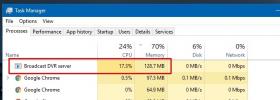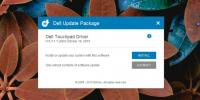Kako v živo prenašati igro v operacijskem sistemu Windows 10
Igre na oddaj ali prenos v živo so v porastu. Ljudje želijo svoje igralne izkušnje deliti s svetom. Trend se je začel na igralnih kanalih YouTube, zdaj pa se je razvil v celovito predvajanje celotne igralne izkušnje. Včasih so igralci zahtevali specializirano strojno opremo, kot so naprave za zajem, da lahko nemoteno prenašajo internet. Vendar to ni več pogoj. Zdaj lahko v poljubni kanal v živo predvajamo katero koli igro v operacijskem sistemu Windows 10 s pomočjo strojne opreme, ki jo imamo in nekaj programske opreme.
1. Livestream Igra v sistemu Windows 10 prek igralne vrstice
Če uporabljate posodobitev ustvarjalca, potem imate dostop do sistema Windows Igralna vrstica (Win + G), ki vam bo omogočil pretok neposredno od tam. Vendar obstaja omejitev, lahko pretakate le na Mixer.com. Čeprav gre za prihajajočo platformo, ni nikjer tako priljubljena, kot je denimo igranje iger v živo Twitch ali YouTube. Če ste zadovoljni z Mixer-jem, potem lahko na naslednji način pretaknete vsebino.
Vklopite svojo igro. Pritisnite Win + G, da odprete vrstico igre in kliknite ikono oddajanja.
Po hitrem zaslonu se naloži možnost, da naložite svojo spletno kamero in mikrofon (vi lahko izberete namensko strojno opremo za to, če želite) in kje ga lahko postavite na zaslon med livestream Preverite elemente, ki jih potrebujete aktivne za svoj tok, počistite potrditvene elemente, ki jih nimate in že boste na poti.

Preden greste kamor koli, se prepričajte Mixer.com in z njim povežite svoj račun Microsoft Live. Medtem ko ste že pri tem, se prijavite tudi v aplikacijo Xbox. Ko ste povezali oba računa, je ostalo precej naravnost naprej.



2. Streaming to Twitch
Pretakanje v Twitch je drugačna situacija od tiste, ki smo jo pravkar opisali. Vendar je skoraj tako enostavno kot pritiskanje na igro. Torej, tukaj je tisto, kar boste potrebovali;
1. Račun Twitch je preprost, pojdite na Twitch.com in naredite svoj prvi račun.
2. Prenesite OBS Studio tukaj (prost)
3. Povežite svoj račun Twitch StreamPro.io
Korak 3 je izbiren, to je uporabno, če želite ustvariti kakršne koli prekrivke za svoje tokove, na primer naročniške števce, prikaz kamer, prekrivanje besedila itd.
OBS Studio
Najprej se zažene v okno za samodejno konfiguracijo. Tu dodelite storitev pretakanja, ki jo želite uporabiti. Če uporabljate Twitch, vas bo vprašal za vaš ID pretakanja. Dobite ga na nadzorni plošči Twitch. Pojdite na nadzorno ploščo> nastavitve> tipko za tok.

To je tajni ključ, zato tega ne delite z nikomer ali pa bodo lahko vsebino pretakali prek vašega računa.
V razdelku »Viri« kliknite gumb + in izberite »Prikaži zajem«, če želite oddajati namizje, ali »Zajemanje iger«, če želite posneti samo igro. Na desni strani boste videli gumb »Začni pretakanje«. Kliknite nanjo in pripravljeni ste na predvajanje.

StreamPro.io
StreamPro.io je izbirno orodje, ki ga lahko uporabite za ustvarjanje prekrivnih slojev za oddajo. Obiščite StreamPro.io in ga povežite s svojim računom Twitch. Tu lahko nadzorujete vse vidike svojega toka, vključno z donacijami in statističnimi podatki.

Kliknite "Ustvari novo prekrivanje", mu dodajte ime, izberite velikost zanj in zaženite. Ko boste lansirali, boste videli zeleni prostor. Tu se bo prikazal vaš tok. Lahko vstavite besedilo in / ali sliko (kot je umetniško delo vašega kanala). Lahko pa izberete s seznama tem ali dodate pripomočke na zaslon. Ko ste zadovoljni s tem, kako je videti, kliknite »Shrani spremembe in izhod«.

Shranjeno prekrivanje se prikaže pod shranjenim imenom na vašem zaslonu. Kliknite »Zaženi« in kopirajte naslov iz naslovne vrstice.
Vrnite se v OBS Studio> Viri. Kliknite gumb plus in pojdite na Vir brskalnika> Prilepi. Kopirani URL prilepite iz prejšnje naslovne vrstice.
Prekrivanje se bo prikazalo nad vašim virom. Zdaj lahko začnete pretakati neposredno z namizja.



Iskanje
Zadnje Objave
Programska oprema za šifriranje bliskavice USB
Naleteli smo na veliko tako imenovane programske opreme za šifriran...
Kako popraviti visoko rabo RAM-a s strežnikom DVR igre v operacijskem sistemu Windows 10
Windows 10 ima funkcijo, imenovano Game DVR. Omogoča vam posnetek z...
Kako popraviti neodziven touchpad po prebujanju iz spanja v sistemu Windows 10
V sistemu Windows 10 je že dolgo stala napaka, zaradi katere se raz...